Innehållsförteckning
Har du haft problem med Macs Wi-Fi sedan du uppgraderade till Catalina? Du är inte ensam.

Problemet med wifi på macOS Catalina
Utgåvan av macOS 10.15 verkar vara mer felande än vanligt, och medlemmarna i SoftwareHow-teamet har också haft problem. Vårt Wi-Fi har hela tiden kopplats bort och vi har haft problem med att ladda webbsidor.
macOS Catalina Wi-Fi-problem
Efter ständiga problem googlade vi "Catalina Wi-Fi problems" och upptäckte att det finns många frustrerade människor där ute. JP från SoftwareHow upptäckte att hans MacBook ständigt har anslutit och frånkopplat till kontorets Wi-Fi (videoexempel nedan). På senare tid har det varit så många som fem gånger om dagen.
Användarna beskriver sina problem på olika sätt:
- Vissa användare rapporterar att även om de verkar vara anslutna till sitt Wi-Fi så har webbplatser slutat laddas i deras webbläsare. Jag tror att jag minns att det hände några gånger på min iMac, och det verkar hända oavsett vilken webbläsare som används.
- Andra upptäcker att de inte ens kan slå på Wi-Fi.
- En användares MacBook Pro hittade inga Wi-Fi-nätverk alls och kunde inte ens ansluta till sin iPhone hotspot om han inte gör det via Bluetooth i stället för Wi-Fi.
Vissa användare lyckades lösa problemet, men upptäckte att det var tillbaka efter att de startat om sin Mac. Så frustrerande! Det är många nätverksproblem. Finns det någon lösning?
Hur du får Wi-Fi att fungera tillförlitligt i Catalina
Lyckligtvis är lösningen på alla dessa problem densamma. Jag är inte säker på vem som först föreslog det, men användare på Apple Communities-forumet och bloggar som macReports bekräftar att det fungerar för dem. Om det fungerar för dig kan du uppmuntra andra användare genom att berätta om dina erfarenheter i kommentarerna.
Så här gör du.
De första stegen
Innan du kommer för långt bör du börja med att uppdatera till den senaste tillgängliga versionen av macOS . Apple kommer så småningom att lösa problemet, och kanske har de redan gjort det sedan din senaste uppdatering. För att göra detta öppnar du Systeminställningar sedan Uppdatering av programvara .

Detta verkar ha hjälpt min lagkamrat JP. Han hade problem med Wi-Fi när han körde en betaversion av macOS. Uppgradering till den senaste icke-betaversionen verkar ha löst hans problem, men jag kan inte lova att det kommer att lösa ditt problem.
När Wi-Fi-problemet började körde hans MacBook Pro macOS 10.15.1 Beta (19B77a).
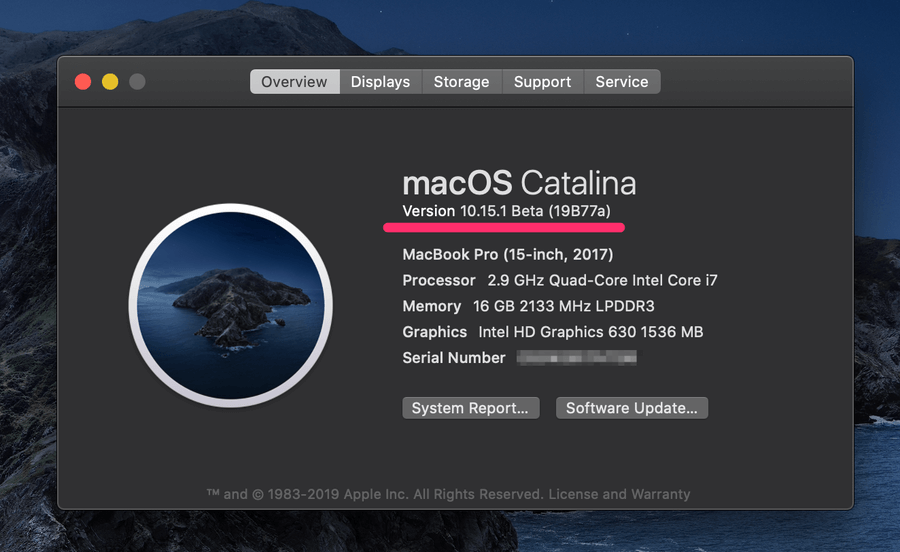
Han följde sedan instruktionerna och uppdaterade sin Mac till den senaste macOS-versionen.

Hans Mac har kört 10.15.1 (non-Beta) i tre dagar, och Wi-Fi-problemet är borta!

Har du fortfarande problem? Gå vidare till vår lösning.
Skapa en ny nätverksplats
Öppna först Systeminställningar , då Nätverk .

Klicka på Plats rullgardinsmenyn (för närvarande står det Automatisk ) och klicka på Redigera platser .

Skapa en ny plats genom att klicka på " + " och byt namn på den om du vill. (Namnet är inte viktigt.) Klicka på Klart .

Försök nu att logga in på ditt trådlösa nätverk. Många användare märker att det nu fungerar. Om du vill kan du ändra din plats tillbaka till Automatisk och det borde fungera även där nu.
Ytterligare steg
Om du fortfarande har problem med Wi-Fi har vi några sista förslag. Testa ditt Wi-Fi efter varje steg och gå sedan vidare till nästa steg om det fortfarande inte fungerar.
- Prova återställa standardinställningarna för din maskinvara (inklusive Wi-Fi-adaptern) genom att återställa NVRAM. Stäng först av datorn och när du startar upp den, håll ned Alternativ+kommando+P+R tills du hör startljudet.
- Under Nätverksinställningar, ta bort Wi-Fi-tjänsten lägg sedan till den igen. Öppna nätverksinställningarna som du gjorde tidigare, markera Wi-Fi och klicka sedan på symbolen "-" längst ner i listan. Lägg nu till tjänsten igen genom att klicka på symbolen "+", välja Wi-Fi och sedan klicka på Skapa Klicka nu på Ansök på längst ner till höger i fönstret.
- Slutligen, starta om din Mac i felsäkert läge Stäng av din Mac och håll sedan ned Shift-tangenten tills inloggningsskärmen visas.
- Om allt annat misslyckas kontaktar du Apple Support.
Löste vi ditt problem?
Om du fortfarande har problem ska du hålla ut. Det finns ingen tvekan om att problemet kommer att åtgärdas i en framtida systemuppdatering från Apple. Under tiden kan du prova några saker här:
- Stäng av Wi-Fi helt och hållet och använd en Ethernet-kabel för att ansluta till routern.
- Konfigurera en Bluetooth- eller USB-personlig hotspot på din iPhone eller iPad.
- Kontakta Apple Support.
Har vi hjälpt dig att lösa dina Wi-Fi-problem? Vilket eller vilka steg hjälpte? Berätta i kommentarerna så att andra Mac-användare kan lära sig av dina erfarenheter.

